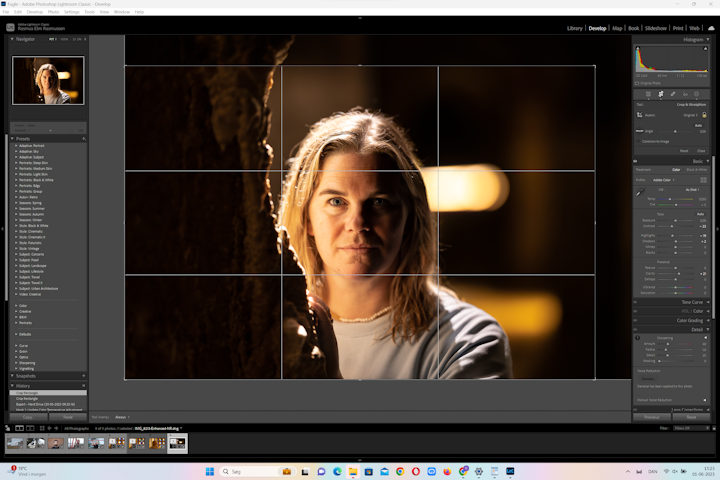
SNABBREDIGERA DINA PORTRäTT I LIGHTROOM
Att redigera porträtt till perfektion behöver inte ta mer än några minuter. Här visar vi hur du använder Lightrooms smarta AI-funktioner för att göra processen lätt och smidig.
Nästan alla porträtt mår bra av lite bildbehandling. I Lightroom är det enkelt att arbeta med bakgrunden och ansiktet separat. Programmets smarta AI-funktioner skapar masker på de enskilda delarna. Här visar vi hur du använder dem.
1. Grovjustera och ta bort brus
3. Finredigera detaljer i ansiktet
1. Grundjustera och ta bort brus
Ta alltid porträtt i råformat. Då får du stor handlingsfrihet när du efterbehandlar dina bilder. Beskär med verktyget Beskär och finjustera ljus, vitbalans och färgprofil i hela bilden med Exponering, Vitbalans och Färgprofil.
Om bilden är tagen vid högt ISO, använder du den nya funktionen för Brusreducering.
Läs även: 5 tips för bättre utomhusporträtt
2. Dämpa bakgrunden
Separera modellen från bakgrunden. I Lightroom skapar du en ny mask och klickar på Välj bakgrund, så skapas automatiskt en mask på bakgrunden.
Komplettera masken med verktyget Pensel, om automatiken inte når ända fram. Dämpa bakgrunden genom att reducera Mättnad lite. Då framhävs modellen tydligare i bilden.
3. Finredigera detaljer i ansiktet
Lägg en mask på modellen genom att välja Markera personer. Då markerar Lightroom modellen och du kan skapa separata masker på pupiller, ansiktshud, läppar m.m. Framhäv färger, och använd funktionerna Högdagrar och Skuggor för att ta fram detaljer och balansera förhållandet mellan ljus och skugga.
Var noga med att inte överdriva skillnaden i de enskilda delarna. Då kan bilden få ett onaturligt utseende.
Läs även: Få ut mesta möjliga av blixten
Läs mer: 5 tips för bättre utomhusporträtt
Läs mer: Så får du perfekta porträtt i Lightroom
Läs mer: Nybörjarguide till porträtt
2024-05-04T05:05:42Z dg43tfdfdgfd